Windows Media Player eller WMP är en standardmediaspelare för Windows OS. Den stöder uppspelning för olika video- och ljudformat, såsom MP4, MP3, WMV, AVI och mer. Men när det kommer till skivformat undrar du om Windows Media Player kan spela DVD-skivor med en avkodare. I det här fallet kan du maximera med det kostnadsfria verktyget från Microsoft. Men det finns fortfarande saker att förklara och hur du kan använda mediaspelaren med dina DVD-filer. Här är du på väg att lära dig mer om WMP och om den kan rippa eller spela DVD-skivor eller inte.
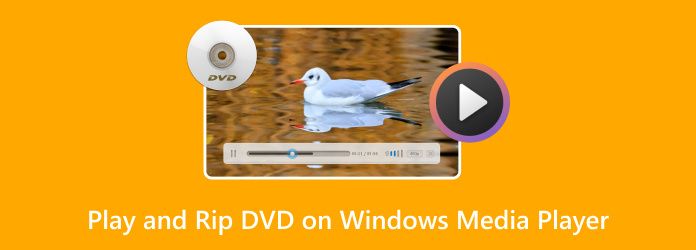
- Del 1. Kan Windows Media Player spela eller rippa DVD-skivor
- Del 2. Hur man spelar DVD på Windows Media Player
- Del 3. Bästa alternativet att rippa DVD i Windows Media Player
- Del 4. Vanliga frågor om att spela och rippa DVD-skivor på Windows Media Player
Del 1. Kan Windows Media Player spela eller rippa DVD-skivor
Ja, mediaspelaren kan spela DVD-skivor inbyggt.
Sedan lanseringen av Windows Media Player 8 för Windows XP har den stödt DVD- och Blu-ray-uppspelning, samt stöd för menyer, kapitel, titlar, språk och föräldrakontroll. Detta är även fallet för Windows 11; dock kanske du inte ser WMP installerat på din dator, utan istället Microsoft Movies & TV. Det är efterföljaren till de tidigare WMP-versionerna som också stöder DVD-uppspelning.
Du måste dock komma ihåg att för att se andra DVD-inställningar som menyer eller kapitel måste du installera en avkodare. Vi listade de möjliga codecs du behöver för DVD-uppspelning på din Windows.
- Microsoft DTV-DVD-videoavkodare.
- Microsoft DTV-DVD ljudavkodare.
- Mpeg43 Decoder DMO.
- Mpeg4 Decoder DMO.
- Mpeg4s Decoder DMO.
- Cinepak Codec från Radius.
Tyvärr är det omöjligt att göra detta eftersom mediaspelaren inte har utvecklats med en rippningsfunktion. Den enda rippningsförmågan den har är för ljud-CD-skivor som kan rippas som WMA eller WMA 10 Pro med grundläggande ljudredigering som volymnivå. Men för DVD-videor kan du behöva leta efter en tredje part DVD-ripper för att extrahera innehåll och streama det till WMP.
Del 2. Hur man spelar DVD på Windows Media Player
"Varför kommer inte min DVD att spelas upp på Windows Media Player?" Det här är en vanlig fråga som ställs över hela internet, och svaret är helt enkelt att förbereda de rätta verktygen för att göra DVD spelbara på din dator.
Först behöver du en DVD-enhet. De flesta moderna bärbara och PC-datorer kommer inte med en inbyggd optisk enhet, men du kan använda en extern enhet för att läsa innehållet på din dator. Nästa sak du behöver är en dekoder. De flesta mediespelare har faktiskt en dekoder installerad. Du behöver bara kontrollera om det redan är aktiverat i programvaran. Slutligen, förbered skivan du vill spela och följ dessa steg:
Steg 1. Innan du börjar, se Webbhjälp menyn på Windows Media Player för att lära dig hur du skaffar en DVD-avkodare. Om du försöker spela upp en skivfil i programmet får du ett felmeddelande som indikerar att ingen avkodare har installerats.
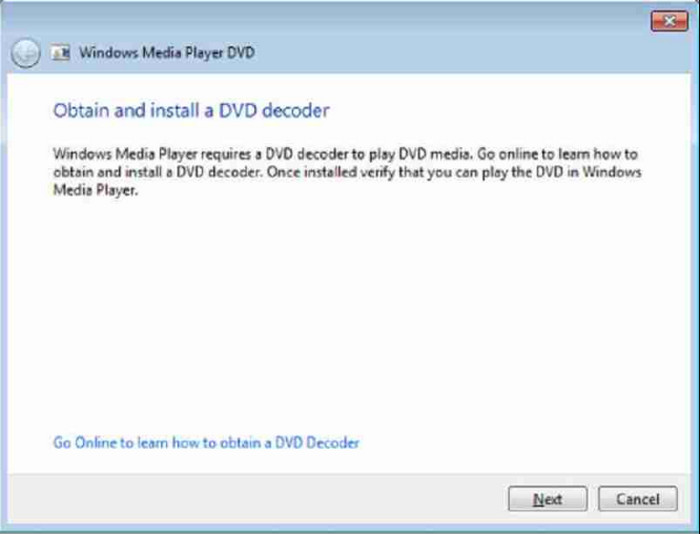
Steg 2. När DVD-avkodaren redan är installerad kan du behöva starta om Windows Media Player. Sätt sedan in skivan i DVD-enheten och vänta tills programmet upptäcker den.
Steg 3. Om du har rätt avkodare kommer WMP att känna igen DVD-innehållet, inklusive menyer, titlar och kapitel. Öppna DVD-mappen och välj den video du vill titta på. Njut av att titta.
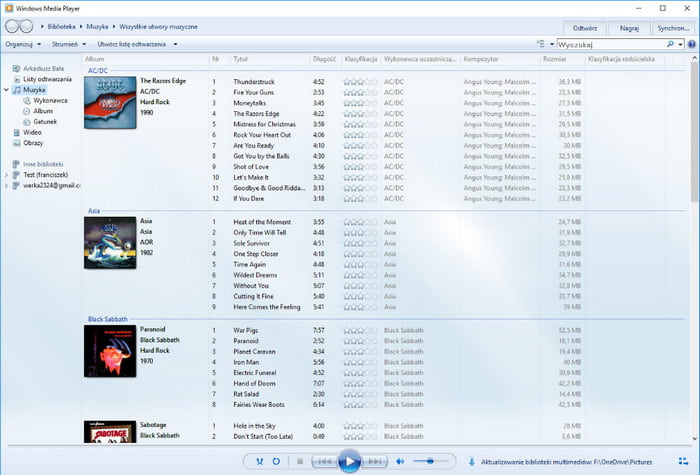
Att spela en DVD på Windows Media Player är lättare när du har alla nödvändiga verktyg. Men även med verktygen tillåter inte mediaspelaren dig att rippa skivor. Du kommer inte att leta efter en lösning eftersom vi har det bästa verktyget för dig.
Del 3. Bästa alternativet till att rippa DVD i Windows Media Player
Tyvärr är det omöjligt att rippa DVD-skivor på Windows Media Player, och det finns inga tillgängliga avkodare för att klara denna uppgift. Men vi erbjuder dig Blu-ray Master's Gratis DVD Ripper för en rippningsupplevelse av hög kvalitet.
Det kostnadsfria verktyget är designat med ett användarvänligt gränssnitt som ger utmärkta funktioner för att förbättra den övergripande kvaliteten på de rippade videorna. Den innehåller också ett brett utbud av format för att konvertera videor, såsom MP4, MKV, AVI, WMV och mer. Utöver det har den den avancerade profilinställningen där du kan ändra de övergripande videoinställningarna, såsom kodare, upplösning, bithastighet, FPS och ljudinställningar. Gratis DVD Ripper är 100% gratis och tillgänglig på alla Windows OS-versioner.
• Rippa och konvertera DVD-5-, DVD-9-, DVD-mapp- och IFO-filer.
• Extrahera ljudfiler och konvertera dem till MP3, AAC, WAV och andra.
• Lägg till en vattenstämpel, undertext, visningseffekt och andra element.
• Snabb rippningsprocess med utmärkt videokvalitet.
Gratis nedladdning
För Windows
Säker nedladdning
Steg 1. Ladda ner och installera gratis DVD Ripper på din dator. Sätt i skivan du vill rippa och vänta tills programmet känner igen den. Klicka på Ladda skiva och välj innehållet som ska laddas upp till DVD Ripper. Klicka sedan på OK för att bekräfta.

Steg 2. När filerna visas i huvudgränssnittet klickar du på Profil rullgardinsmenyn för att välja en utdataförinställning. Oavsett om du vill spela upp filmerna från din Windows-dator, surfplatta, iPhone eller andra enheter kan du välja från listan.

Steg 3. Stäng menyn Profil och klicka på inställningar knappen för avancerade inställningar. Konfigurera rätt kodare, upplösning och andra alternativ enligt dina önskemål. Om videofilen innehåller 3D, markera kryssrutan för alternativet Aktivera 3D-inställningar för att redigera. Klick OK för att spara ändringarna och gå tillbaka till huvudmenyn.
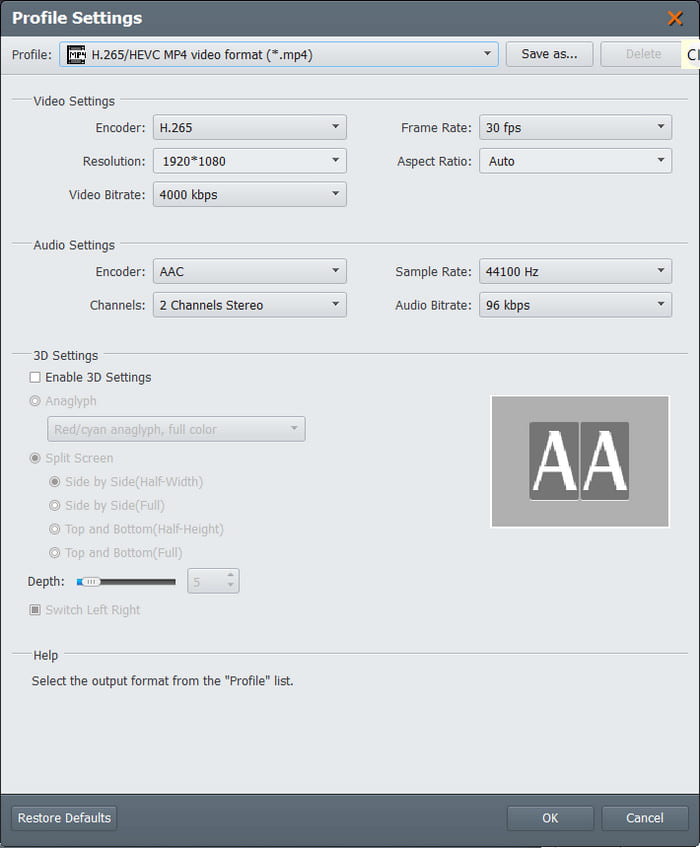
Steg 4. Innan du ripper skivan för att spela DVD på WMP, klicka på Bläddra knappen bredvid alternativet Destination för att välja platsmapp. Klicka slutligen på Konvertera knappen för att starta rippningsprocessen. Det tar bara ett tag att rippa på Free DVD Ripper, sedan kan du se dina favoritfilmer på nolltid.

Tack och lov finns Free DVD Ripper, så du kan rippa DVD-skivor och titta på dem på din standardmediaspelare. Du kan också uppgradera verktyget till ett överkomligt pris med fler funktioner att använda!
Del 4. Vanliga frågor om att spela och rippa DVD-skivor på Windows Media Player
-
Varför kan inte Windows Media Player spela DVD-skivor?
En av anledningarna till att DVD-skivor inte stöds på Windows är på grund av licenskostnader. Microsoft måste betala en licensavgift för varje DVD som spelas på mediaspelaren, vilket är en dyr kostnad för WMP:s utveckling.
-
Kan Windows Media Player spela DVD-skivor Windows 11?
Tyvärr kan WMP inte spela DVD-skivor på Windows 11. Istället kan du prova appen Movies & TV, som är en alternativ videospelare i operativsystemet. Du kan även köpa andra mediaspelare från Microsoft, som t.ex DVD-spelare, PotPlayer, 5K-spelare, etc.
-
Var finns ett rippningskommando i Windows Media Player?
Windows Media Player kan rippa eller extrahera ljudfiler från CD-skivor. Först måste du öppna mediaspelaren på din dator och sätta in en CD i den optiska enheten. När den är igenkänd, gå till mappmenyn och välj den musikfil du vill rippa. Från Rip-inställningarna kan du välja ett nytt format, kvalitet och platsalternativ. Klicka sedan på knappen Rippa CD från den övre menyn och vänta tills den är helt bearbetad.
-
Tar man bort den från skivan när man ripper en CD?
Nej. Processen att rippa videor tar inte bort eller tar bort innehållet från skivan. Vad den kan göra är att skapa en klon eller kopia av mediafilerna med en DVD-ripper, eller i det här fallet, via Windows Media Player. När en skiva väl har kopierats till datorn kan du fortfarande använda den för att spela på en kompatibel DVD-spelare med innehållet fortfarande intakt.
Avslutar
Windows Media Player kan spela DVD-skivor men är inte programmerad att rippa dem. Även för att spela upp videor från skivor måste du installera en DVD-avkodare för att visa menyer, titlar, kapitel och andra inställningar. Medan mediaspelaren inte stöder ripping, är den bästa lösningen du kan använda Free DVD Ripper från Blu-ray Master. Det är den bästa rippningsmjukvaran för Windows och Mac, som ger ett användarvänligt gränssnitt, avancerade utdatainställningar och en höghastighetsrippningsprocess. Upptäck en bättre rippningsupplevelse genom att klicka på knappen Gratis nedladdning.
Mer från Blu-ray Master
- [Fixat] Windows Media Player fungerar inte på Windows 10/8/7
- Hur man tar en stillbild från videor i Windows Media Player
- [2024 Tutorial] Hur man vänder video i Windows Media Player
- Hur man beskär video i Windows Media Player: 3 betrodda verktyg
- Bästa sättet att trimma video i Windows Media Player [löst]
- Hur man använder Windows Media Player för att ändra uppspelningshastighet

